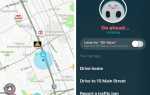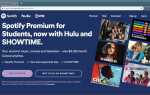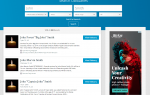Содержание
Смена пароля Wi-Fi — это не то, что вам нужно делать часто, но бывают случаи, когда это необходимо сделать. Возможно, вы забыли свой пароль Wi-Fi и вам нужно поменять его на что-то более простое для запоминания. Если вы подозреваете, что кто-то ворует ваш Wi-Fi, вы можете изменить пароль Wi-Fi на то, что он не будет угадывать.
Независимо от причины, вы можете легко сменить пароль на свой Wi-Fi, войдя в настройки маршрутизатора и введя новый пароль по вашему выбору. На самом деле, в большинстве случаев вы можете изменить свой пароль Wi-Fi, даже если вы не знаете текущий пароль.
Как изменить пароль Wi-Fi
Это очень общие инструкции по изменению пароля Wi-Fi. Шаги, необходимые для внесения каких-либо изменений в настройки маршрутизатора, различаются между маршрутизаторами разных производителей и могут даже быть уникальными для моделей одного маршрутизатора. Ниже приведены некоторые дополнительные сведения об этих шагах.
Войдите в роутер как администратор.
Найди Настройки пароля Wi-Fi.
Введите новый пароль Wi-Fi.
Сохранить перемены.
Войдите в свой роутер как администратор
Вам необходимо знать IP-адрес, имя пользователя и пароль вашего маршрутизатора, чтобы войти в него как администратор.
Определите, какой у вас маршрутизатор, а затем используйте эти страницы D-Link, Linksys, NETGEAR или Cisco, чтобы узнать, какой пароль, имя пользователя и IP-адрес необходимы для входа в ваш конкретный маршрутизатор.
Например, если вы используете маршрутизатор Linksys WRT54G, таблица в этой ссылке показывает, что имя пользователя можно оставить пустым, пароль «admin» и IP-адрес «192.168.1.1». Итак, в этом примере вы откроете страницу http://192.168.1.1 в своем веб-браузере и войдете в систему с паролем admin.
Если вы не можете найти свой маршрутизатор в этих списках, посетите веб-сайт производителя вашего маршрутизатора и загрузите руководство для вашей модели в формате PDF. Однако полезно знать, что многие маршрутизаторы используют IP-адрес по умолчанию 192.168.1.1 или 10.0.0.1, поэтому попробуйте их, если вы не уверены, и, возможно, даже измените цифру или две, если они не работают, например, 192.168.0.1 или 10.0.1.1.
Большинство маршрутизаторов также используют слово admin в качестве пароля, а иногда и в качестве имени пользователя.
Если IP-адрес вашего маршрутизатора был изменен с момента его приобретения, вы можете узнать шлюз по умолчанию, который ваш компьютер использует для определения IP-адреса маршрутизатора.
Найти настройки пароля Wi-Fi
После того, как вы вошли в систему, найти настройки пароля Wi-Fi должно быть довольно просто. сеть, беспроводной, или же Вай-фай раздел, или что-то подобное, чтобы найти информацию о беспроводной связи. Эта терминология отличается между маршрутизаторами.
Как только вы окажетесь на странице, позволяющей изменить пароль Wi-Fi, скорее всего, появятся такие слова, как SSID и шифрование там тоже, но вы ищете раздел паролей в частности, который может быть назван что-то вроде сетевой ключ, Общий ключ, ключевая фраза, или же WPA-PSK.
Чтобы снова использовать пример Linksys WRT54G, в этом конкретном маршрутизаторе настройки пароля Wi-Fi находятся в беспроводной вкладка, под Беспроводная безопасность вложенная вкладка, и раздел пароля называется WPA Shared Key.
Создайте новый пароль Wi-Fi
Введите новый пароль в текстовом поле на этой странице, но убедитесь, что он достаточно силен, чтобы кому-то было трудно его угадать.
Если вы думаете, что вам будет трудно помнить, сохраните его в бесплатном менеджере паролей.
Сохраните изменения пароля Wi-Fi
Последнее, что вам нужно сделать после изменения пароля Wi-Fi на маршрутизаторе, это сохранить изменения. Там должно быть Сохранить изменения или же Сохранить Кнопка где-то на той же странице, где вы ввели новый пароль.
Все еще не можете изменить пароль Wi-Fi?
Если описанные выше шаги не сработали для вас, вы все равно можете попробовать несколько вещей, но сначала следует обратиться к производителю или просмотреть руководство по продукту для получения инструкций о том, как изменить пароль Wi-Fi для конкретного маршрутизатора, который вы используете. имеют. Просто найдите на сайте производителя номер модели вашего роутера, чтобы найти руководство.
Некоторые новые маршрутизаторы не управляются через их IP-адрес, а вместо этого доступны через мобильное приложение. Система ячеистого маршрутизатора Wi-Fi Google является одним из примеров, где вы можете изменить пароль Wi-Fi прямо из мобильного приложения в сеть Настройки.
Если вы даже не можете пройти шаг 1 для входа в маршрутизатор, вы можете сбросить настройки маршрутизатора до заводских настроек по умолчанию, чтобы стереть информацию для входа в систему по умолчанию. Это позволит вам войти в маршрутизатор, используя пароль и IP-адрес по умолчанию, а также сотрет пароль Wi-Fi. Оттуда вы можете настроить маршрутизатор, используя любой пароль Wi-Fi, который вы хотите.